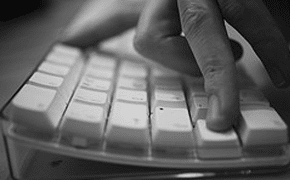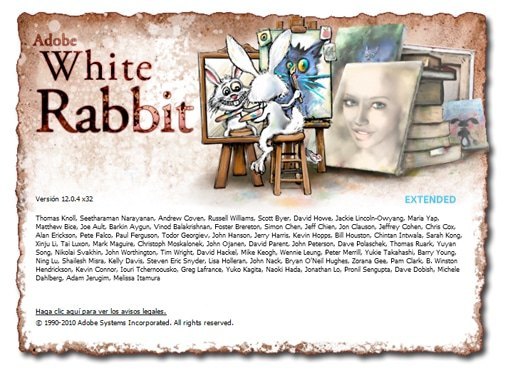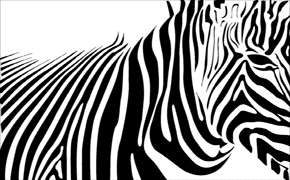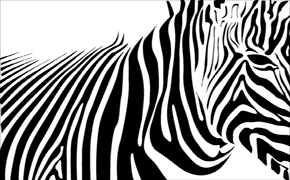Visualización de Paletas y Herramientas:
Presiona la tecla Tabulador para ocultar la barra de herramientas y las paletas.
Presiona May + Tabulador si unicamente deseas esconder las paletas.
Area de trabajo:
Presiona la tecla «F» para alternar entre 3 modos de pantalla diferentes y así poder obtener un mayor área de trabajo.
Y hablando del área de trabajo, haciendo doble Clic en la herramienta «Zoom» la imágen pasa a visualizarse al 100% y con doble Clic en la herramienta «Mano» la imágen se encaja en todo el espacio disponible.
Selecciónes:
Es muy común usar el atajo Ctrl/Cmnd + «D» para deseleccionar, pero tal vez no tanto el atajo Ctrl/Cmnd + May + «D» si quieres volver a seleccionar lo que deseleccionaste.
Y ya de paso te recordamos (aunque es bien conocido) el atajo Ctrl/Cmnd + May + «I» para invertir la selección que tienes. Muy útil cuando haces una selección a partir de una Máscara de Capa ya que por lo general deseamos tener una selección de lo que no está enmascarado y por lo tanto siempre tendremos que invertir.
Bye hormigas…
Y hablando de selecciones, si te molesta el «camino de hormigas» que te indica lo que tienes seleccionado puedes puedes hacer que deje de verse (ojo: NO deseleccionar, como el atajo anterior, sino solamente ocultarlo) con este sencillo atajo: Ctrl/Cmnd + «H». Es conmutador por que para volver a ver la selección repites el atajo.
Visualización de Capas:
Si quieres ocultar todas las capas menos una en un solo paso simplemente mantén presionada la tecla Alt/Optn y haz clic en el ícono del ojo que está junto a la miniatura de Capa en la Paleta «Capas» de la Capa que deseas mantener visible (vaya… aquí no cabe la vieja excusa de «valga la redundancia» porque no es tal… no hay otra forma de decirlo. Por si no lo has notado, estamos hablando de capas). De esta forma, la única que se mantendrá visible será ésta donde tu haz hecho clic y se ocultarán todas las demás. Para volver a visualizarlas, repites el atajo.
Combinación de Capas:
Para convinar todas las Capas visibles puedes recurrir al conocido atajo Ctrl/Cmnd + May + «E» pero lo interesante es, si creas una capa nueva y haces Ctrl/Cmnd + Alt/Optn + May + «E» y sencillamente convinas todas las capas visibles en esta nueva dejando intactas todas las demás. Interesante a la hora de evaluar como va el trabajo.
Transformación de Capas:
Aquí una alteración del conocido comando «Transformación Libre» cuyo también conocido atajo es Ctrl/Cmnd + «T». Si haces Ctrl/Cmnd + Alt/Optn + «T» la transformación que realices se hará en una capa nueva sin alterar para nada la capa en la que estabas trabajando.
Recorre el «Historial»:
Con Ctrl/Cmnd + Alt/Optn + «Z» y Ctrl/Cmnd + May + «Z» recorres respectivamente hacia atras y hacia adelante la paleta «Historia».
Edición de texto:
Si estás editando texto puedes aumentar el tamaño del texto sin necesidad de recurrir a la paleta. Selecciona el texto sobre el que deseas cambiar el tamaño y presiona Ctrl/Cmnd + May + «+» para aumentar el tamaño y Ctrl/Cmnd + May + «-» para disminuir el tamaño.
Visualiza los distintos documentos abiertos:
Si tienes varios documentos abiertos en PS, con Ctrl/Cmnd + Tabulador podrás ir pasando de unos a otros.
¡A imprimir y memorizar!